Antes de aprender como mudar o número IMEI no iPhone você deve saber exatamente o que é um número IMEI. O IMEI significa International Mobile Equipment Identity e é um número único de 15 dígitos que é atribuído a cada dispositivo móvel pelo fabricante para fácil identificação.
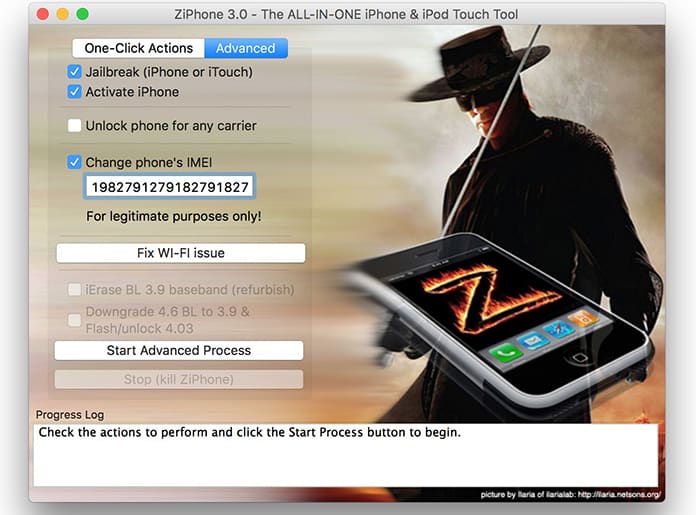
Como encontrar o número IMEI no iPhone
Existem basicamente três métodos que podem ser usados para encontrar o número IMEI de um iPhone.
- O primeiro método é usar o código *#06#. Digite-o no teclado do seu dispositivo. Depois de o fazer basta carregar na chamada e será exibida uma série de 15 dígitos. Estes 15 dígitos são o seu número IMEI.
- Também é possível encontrar o número IMEI na caixa em que você tem o seu dispositivo.
- Existe uma terceira maneira simples de determinar o número IMEI do seu iPhone. Tudo que você precisa fazer é ir em Configurações -> Geral -> Sobre, onde você verá o IMEI do seu iPhone listado.
Agora a mudar o número IMEI no iPhone
Isso pode ser feito temporariamente. É possível dar uma identidade falsa do seu dispositivo e obter recompensas ou fazer uso de ofertas de aplicativos de recarga. Portanto, tenha em mente que este método só funcionará se o seu dispositivo for quebrado e tiver acesso a todos os recursos e aplicativos do dispositivo. O jailbreak remove efetivamente o limite que o iOS impõe o acesso ao sistema de arquivos iOS e usa aplicativos que de outra forma poderiam não ter sido possíveis.
Cuidado que mudar o IMEI tornará a garantia do dispositivo nula. O procedimento exigirá que você use uma ferramenta chamada ZiPhone. Basta seguir estes passos para alterar o número IMEI no iPhone.
Disclaimer: Use este guia apenas para fins educacionais ou de reparação. Mudar o número IMEI no seu iPhone pode ser ilegal em alguns países. Esta ferramenta é compatível com o iPhone 2G, 3G, 3GS e algumas versões do iPhone 4.
Passo 1: Determine o número IMEI do seu iPhone discando *#06# ou vá para Configurações – Geral – Sobre.

Passo 2: Certifique-se de que seu dispositivo está preso; este método não vai funcionar se não estiver.
Passo 3: O que você precisa fazer a seguir é baixar a ferramenta para PC chamada ZiPhone. Clique duas vezes no ZiPhone.zip quando o download estiver completo e extraia a pasta ZiPhoneWin-3.0. e renomeie a pasta para ZiPhone.
Passo 4: Depois de fazer isso, pressione a tecla Windows e R simultaneamente para abrir a janela Executar. Digite ‘cmd’ e clique em OK para iniciar o prompt de comando.
Alternativamente, se você estiver usando o Windows 10 você também pode usar a barra de busca na parte inferior da tela e digitar ‘Prompt de Comando’. Caso você esteja usando o Windows 8 ou Windows 7, você pode simplesmente clicar no botão do Windows digitar ‘Prompt de Comando’ na barra de busca que aparece.
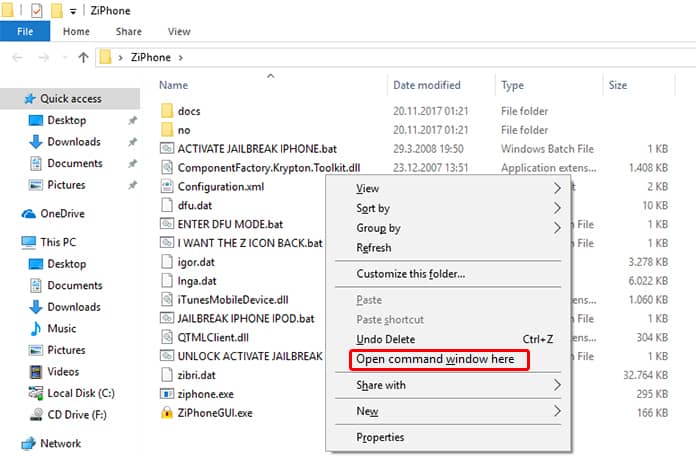
Passo 5: Em seguida, você precisa digitar comandos para navegar no diretório do ZiPhone. Por exemplo, se o diretório está na pasta Downloads, então simplesmente digite: cd Downloads/ZiPhone’ sem as marcas de voz, claro.

Passo 6: Depois execute o comando ‘ZiPhone’ que lhe mostrará todas as opções possíveis disponíveis.
Passo 7: O programa irá agora pedir-lhe para colocar o iPhone em modo de recuperação. Isto pode ser feito simplesmente pressionando o botão Sleep/Wake junto com o botão Power e mantenha-os pressionados até que o logotipo da Apple seja exibido. Você verá o logotipo do iTunes juntamente com uma imagem USB aparecer. Quando isto aparecer, ligue o seu iPhone ao PC
Passo 8: A seguir, introduza o novo número IMEI usando este comando:
ziphone -u -i axxxxxxxxxxxxxxx
Substitua xxxxxxxxxxx por qualquer número IMEI que deseje usar.
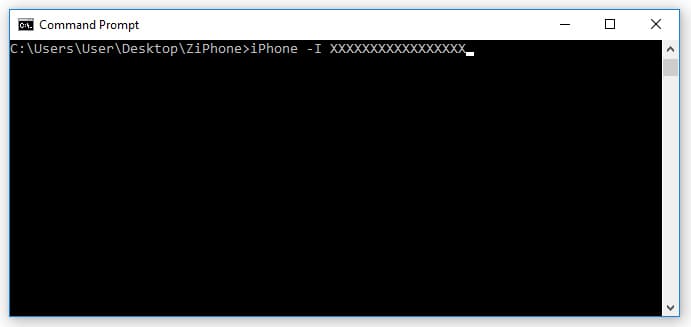
Passo 9: O programa iniciará uma busca pelo arquivo ‘zibri.dat’ e depois pelo iPhone que você conectou. Se ambos forem detectados com sucesso, você terá que esperar de 2 a 3 minutos antes de reiniciar seu iPhone e desbloqueá-lo com o novo número IMEI.
Alternative Way to Change IMEI on iPhone
Outra forma de alterar o número IMEI do iPhone é usar a ferramenta GUI ZiPhone. Siga os passos abaixo para fazer isso rapidamente:
1. Primeiro, você precisa abrir a aplicação ZiPhoneGUI.exe no seu PC.
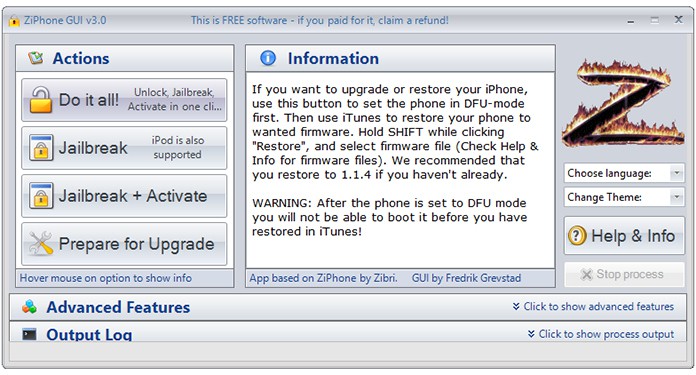
2. Navegue até a aba Show Advanced Features.
3. Selecione a opção Fake IMEI e digite o novo número IMEI.
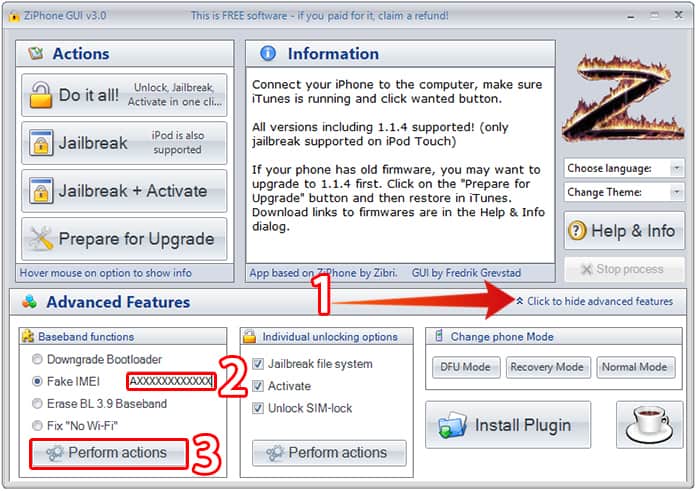
4. Clique em Perform Actions para alterar o código IMEI no seu iPhone.
Readir a seguir: Tirar o iPhone do Modo de Recuperação sem Restauração
